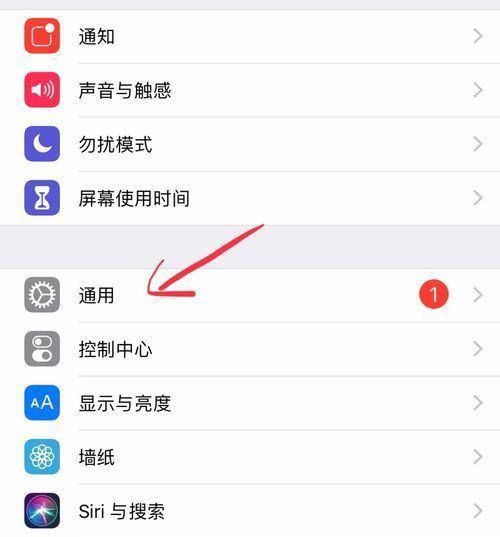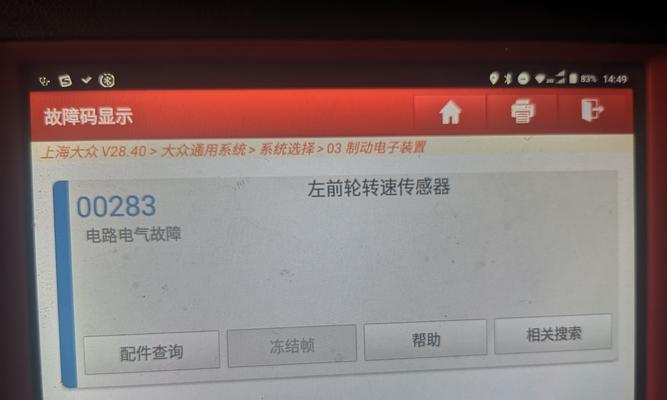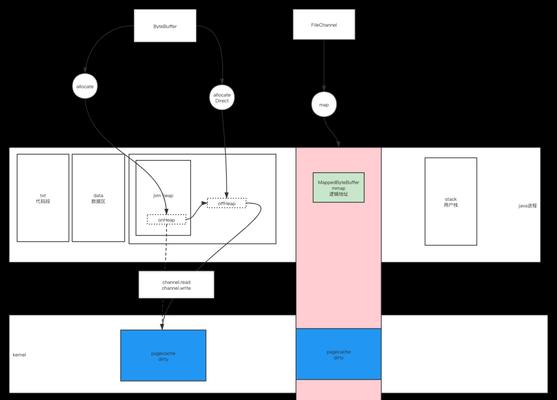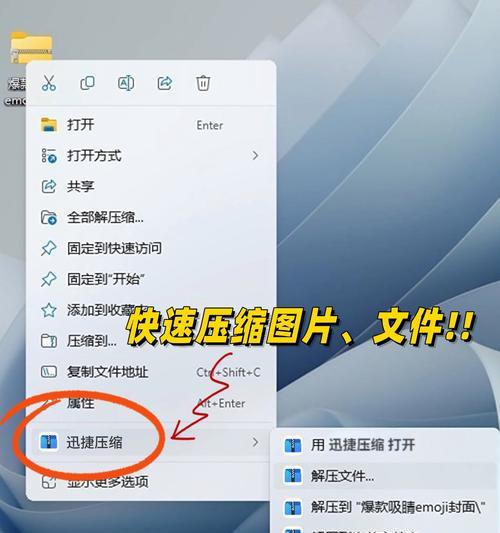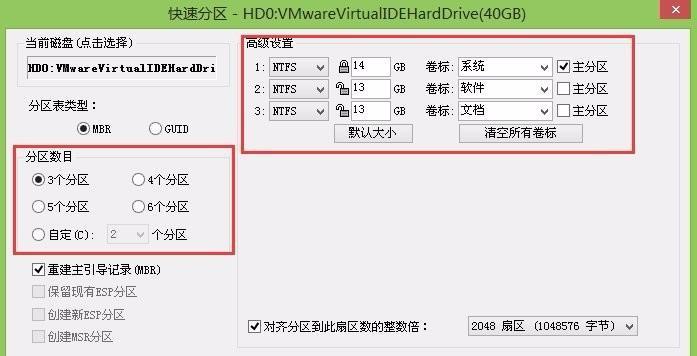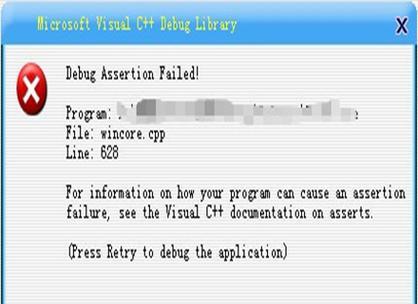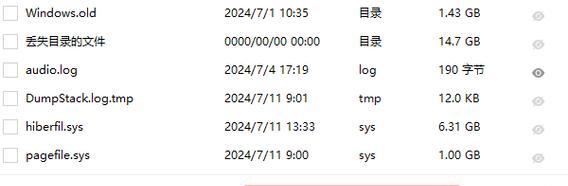随着技术的不断发展,苹果公司不断推出新的操作系统版本,为了让用户能够享受到更好的使用体验,更新系统变得尤为重要。本文将详细介绍如何为苹果手机7更新系统,帮助读者轻松掌握此操作。
1.如何检查当前系统版本?
在设置菜单中找到“通用”选项,进入“关于本机”页面,可以看到当前系统版本。
2.为什么要更新系统?
更新系统可以修复已知的bug、提升手机性能、增加新功能和改进用户界面等。
3.如何备份手机数据?
在更新系统之前,务必先备份手机中的重要数据,可以通过iCloud或iTunes进行备份。
4.如何连接到可靠的Wi-Fi网络?
在更新系统过程中,需要连接到可靠的Wi-Fi网络以保证下载速度和稳定性。
5.检查手机存储空间是否足够?
更新系统需要一定的存储空间,确保手机中有足够的可用空间。
6.下载和安装新系统。
打开设置菜单中的“通用”选项,选择“软件更新”,系统会自动检查新版本并提示下载安装。
7.安装过程中需要注意的事项。
在安装过程中,手机可能会自动重启,需要耐心等待并保持手机的电量充足。
8.设置新系统的个性化选项。
安装完成后,根据个人喜好设置新系统的外观、声音、通知等个性化选项。
9.恢复备份的数据。
在完成系统更新后,可以选择恢复之前备份的数据,确保手机中的重要信息不丢失。
10.检查更新后的系统是否正常。
确认系统更新完成后,检查各项功能是否正常运行,如Wi-Fi连接、应用程序等。
11.如何解决更新过程中出现的问题?
如果在更新过程中遇到问题,可以尝试重新启动手机或者重置网络设置来解决。
12.如何随时了解新版本的推出?
在设置菜单中选择“通用”选项,打开“软件更新”页面,勾选“自动安装更新”。
13.如何避免系统更新失败?
在系统更新前,确保手机电量充足,连接到可靠的Wi-Fi网络,并清理手机中不必要的文件。
14.系统更新常见问题解答。
详细介绍一些常见问题的解决方法,如更新时间过长、无法连接Wi-Fi等。
15.更新系统后的注意事项。
提醒读者在更新系统后留意手机的电量消耗、应用程序兼容性等问题。
通过本文的指南,相信读者已经学会了如何为苹果手机7更新系统。不仅可以提升手机的性能和稳定性,还可以享受到新版本带来的各项优化和新功能。记得备份数据并遵循操作步骤,顺利完成系统更新。